
Innholdsfortegnelse:
- Forfatter John Day [email protected].
- Public 2024-01-30 11:24.
- Sist endret 2025-01-23 15:02.

Denne instruerbare er den skrevne versjonen av min "Arduino: How To Control Servo Motor with Arduino" YouTube -video som jeg har lastet opp nylig. Jeg anbefaler deg på det sterkeste å sjekke det ut.
Besøk YouTube -kanalen
Trinn 1: Opplæring
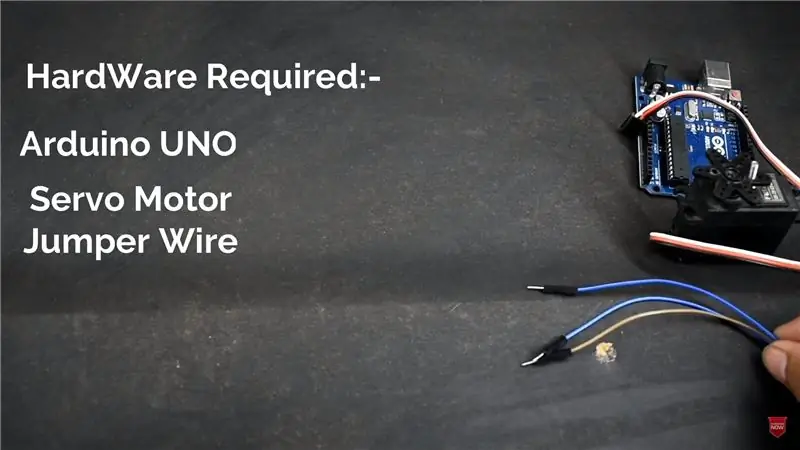
Servomotorer er flotte enheter som kan vende seg til en bestemt posisjon.
Vanligvis har de en servoarm som kan snu 180 grader. Ved å bruke Arduino kan vi fortelle en servo å gå til en bestemt posisjon, og den vil gå dit. Så enkelt som det! Servomotorer ble først brukt i fjernkontroll (RC) -verdenen, vanligvis for å kontrollere styringen av RC -biler eller klaffene på et RC -fly. Med tiden fant de sine bruksområder innen robotikk, automatisering og selvfølgelig Arduino -verdenen. Her vil vi se hvordan du kobler til en servomotor og deretter hvordan du snur den til forskjellige posisjoner.
Trinn 2: Maskinvare nødvendig
Maskinvare som kreves:
Arduino
Servo motor
Hoppekabler
Trinn 3: Tilkoblinger
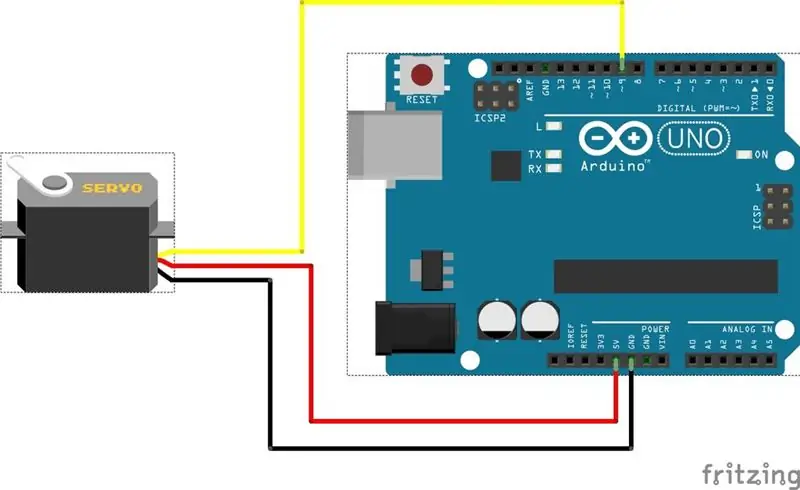
Følgende er trinnene for å koble en servomotor til Arduino:
- Servomotoren har en hunkontakt med tre pinner. Den mørkeste eller til og med svarte er vanligvis bakken.
- Koble dette til Arduino GND. Koble til strømkabelen som i alle standarder skal være rød til 5V på Arduino.
- Koble den gjenværende linjen på servokontakten til en digital pinne på Arduino.
*** Jeg anbefaler! Du kobler ikke servomotoren direkte til arduino. Jeg foreslår at du bruker ekstern strøm til servoen.
SG90 Mini RC servomotorer kan brukes. Dette kan skade Arduino MG996 øyeblikkelig høyt dreiemoment. MG996 Stallmoment: 9,4 kg / cm (4,8V) - 11 kg / cm (6,0V) og driftsspenning: 4,8 ~ 6,6v. Jeg ønsket å fortelle i denne opplæringen; tilkoblinger, kodegenerering og motorstyring. Så jeg ga ikke flere detaljer om motoren.
Trinn 4: Programmering
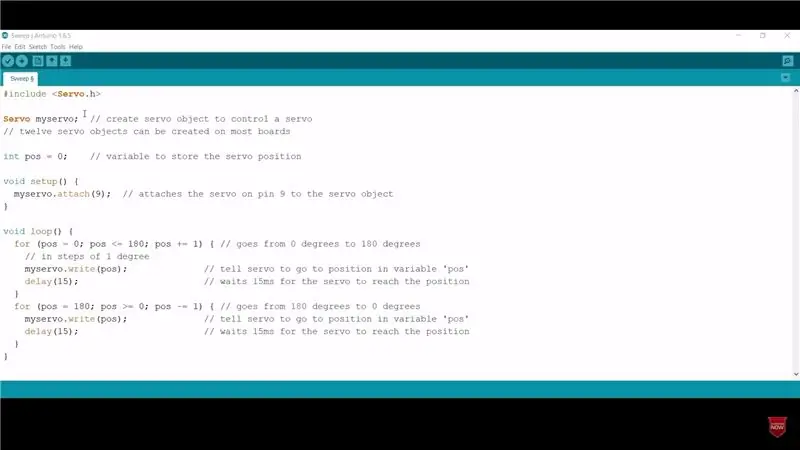
1) Sørg for at du inkluderer Servo.h -biblioteket
2) Definer Servo -navn
3) Definer Servo signal input pin (PWM)
Få kode: Få koden
Trinn 5: Hvis jeg var nyttig
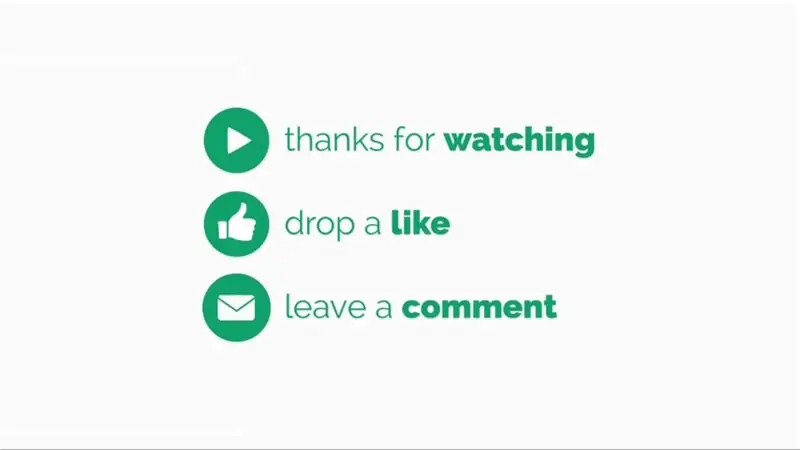
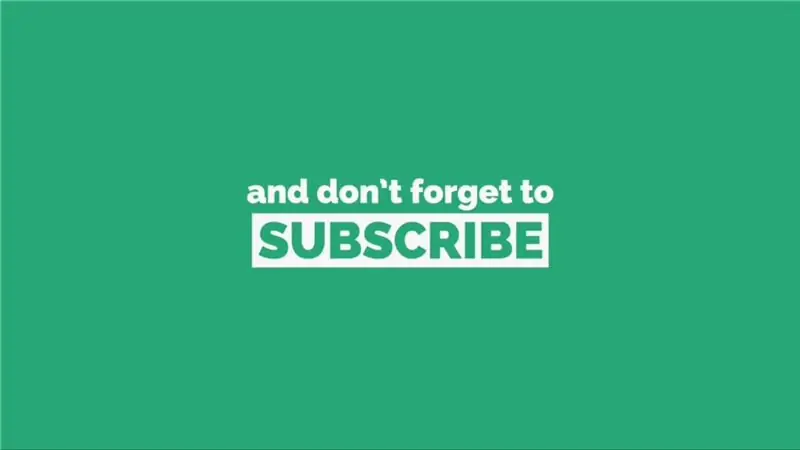
Først og fremst vil jeg takke deg for at du leste denne guiden! Jeg håper det hjelper deg.
Hvis du vil støtte meg, kan du abonnere på kanalen min og se videoene mine.
Besøk Min YouTube -kanal
Bloggeren min
Anbefalt:
Raspberry Pi -eske med kjølevifte med CPU -temperaturindikator: 10 trinn (med bilder)

Raspberry Pi-eske med kjølevifte med CPU-temperaturindikator: Jeg hadde introdusert bringebær pi (heretter som RPI) CPU-temperaturindikatorkrets i det forrige prosjektet. Kretsen viser ganske enkelt RPI 4 forskjellige CPU-temperaturnivå som følger.- Grønn LED ble slått på når CPU -temperaturen er innenfor 30 ~
Gratulerer med dagen med vannsynthesizer med MakeyMakey og Scratch: 5 trinn

Gratulerer med dagen på vannsynthesizer med MakeyMakey og Scratch: I stedet for blomster og sang kan du bygge denne installasjonen som en stor overraskelse for bursdager
Plattformspill med uendelige nivåer på GameGo med Makecode Arcade: 5 trinn (med bilder)

Plattformspill med uendelige nivåer på GameGo med Makecode Arcade: GameGo er en Microsoft Makecode -kompatibel retro spillkonsoll utviklet av TinkerGen STEM education. Den er basert på STM32F401RET6 ARM Cortex M4 -brikken og laget for STEM -lærere eller bare folk som liker å ha det gøy med å lage retro videospill
PWM Med ESP32 - Dimmende LED med PWM på ESP 32 Med Arduino IDE: 6 trinn

PWM Med ESP32 | Dimmende LED med PWM på ESP 32 Med Arduino IDE: I denne instruksen vil vi se hvordan du genererer PWM -signaler med ESP32 ved hjelp av Arduino IDE & PWM brukes i utgangspunktet til å generere analog utgang fra hvilken som helst MCU, og den analoge utgangen kan være alt mellom 0V til 3,3V (i tilfelle esp32) & fra
Teppe med sensorer/ RF -kommunikasjon med Arduino Micro: 4 trinn (med bilder)

Teppe med sensorer/ RF -kommunikasjon med Arduino Micro: Jeg avsluttet nylig installasjonen Like variert, som er laget av en serie lamper som reagerer på sensorene plassert i et teppe under lampene. Her er hvordan jeg laget teppet med trykksensorer. Jeg håper du finner det nyttig
